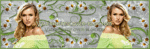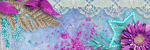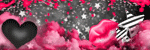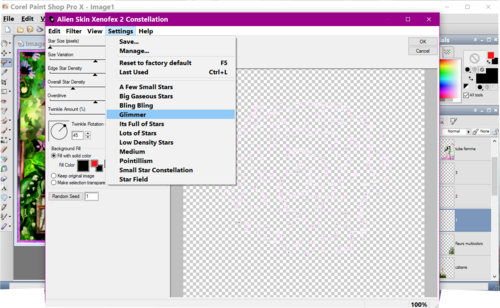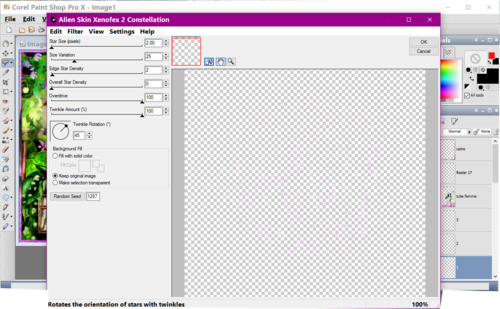-
Par Ladyfara le 17 Avril 2016 à 18:12

Corel paint shop pro
Animation shop
Matériel fournis (tube femme y compris)
Filtre Alien Skin xenofex Constellation
Aujourd'hui nous allons apprendre à travailler avec le filtre constellation de Alien Skin xenofex 1 ou 2 peu importe
Matériel
Allons y
N'hésitez pas à observer mon tag pour vous aider!
1- fichier nouveau transparent 600x600
2- chercher fond, copier-coller comme nouveau calque
3- chercher soleil, copier-coller comme nouveau calque, placer en haut à droite légèrement centré
4- chercher buissons, copier-coller comme nouveau calque placer au centre
5- chercher feuilles, copier-coller comme nouveau calque, placer en haut
6- chercher chemin, copier-coller comme nouveau calque, placer légèrement en bas
7- chercher arbre 1, copier-coller comme nouveau calque, placer en haut à droite
8- chercher arbre 2, copier-coller comme nouveau calque, placer à gauche
9- chercher lanternes vertes, copier-coller comme nouveau calque, placer en haut
10- chercher fleurs, copier-coller comme nouveau calque, placer en haut
11- chercher fleurs roses, copier-coller comme nouveau calque, placer au centre à gauche
12- chercher lampadaire, copier-coller comme nouveau calque, placer à gauche
13- chercher barrière, copier-coller comme nouveau calque, placer en bas à droite
14- chercher cabane, copier-coller comme nouveau calque, placer en bas à gauche
15- chercher fleurs multicolores, copier-coller comme nouveau calque, placer en bas à droite
16- chercher étoiles roses, copier-coller comme nouveau calque, placer au centre
17- dupliquer deux fois votre calque étoiles roses (ce qui fait trois calques au total)
18- en partant du bas renommés vos calques étoiles roses, 1 et 2, puis 3 (voir capture 1)
19- chercher votre tube femme, copier-coller comme nouveau calque et placer en bas à droite
20- chercher le cadre, copier-coller comme nouveau calque
21- signer et/ou apposer votre watermark
22- revenons sur le calque 1 placer votre bandeau bleu dessus, puis Effets, plugins (ou filtres, ou modules externes), Alien skin xenofex et choisir constellation, dans settings choisir glimmer, (voir capture 2)
23- les configurations sont les suivantes 2.00, 25, 2, 0, 100, 100, random seed 1287 (voir capture 3)
24- allons sur le calque 2, faire la même chose que précédemment mais n'oublions pas de cliquer une fois sur random seed
25- calque 3, idem que précédemment en cliquant une fois sur random seed
26- passons à l'animation, on ferme le calque 2 et 3, placez le bandeau sur le tube femme, (voir capture 4) édition, copier avec fusion

27- ouvrir animation shop, puis édition, coller comme nouvelle animation
28- dans paint shop pro, fermez le calque 1 et ouvrir le calque 2 , édition copier avec fusion
29- dans animation shop, édition coller après l'image active
30- dans psp, fermer le calque 2, et ouvrir le calque 3, édition copier avec fusion
31- dans animation shop, édition coller après l'image active, visualisez l'animation

32- pour ma part la vitesse d'animation est de 10, enregistrer sous
Voila, c'est terminé

 votre commentaire
votre commentaire Suivre le flux RSS des articles de cette rubrique
Suivre le flux RSS des articles de cette rubrique Suivre le flux RSS des commentaires de cette rubrique
Suivre le flux RSS des commentaires de cette rubrique
C'est le joli printemps qui fait briller le temps